番茄小说关闭广告方法详解
时间:2025-09-01 15:37:32 341浏览 收藏
**还在被番茄小说广告打扰?本文教你一键关闭!** 想要清爽阅读体验,却被各种广告推送烦扰?别担心,本文为你详细解析番茄小说App关闭广告推送的终极方法。只需简单五步,告别烦人的广告,享受纯净的阅读乐趣。从打开App进入个人中心,到找到设置选项,再到广告管理页面,我们一步一步教你轻松关闭广告推送开关。还在等什么?快来学习如何彻底摆脱番茄小说广告的困扰,重拾阅读的快乐吧!简单易学,效果显著,让你拥有一个更舒适的阅读环境。
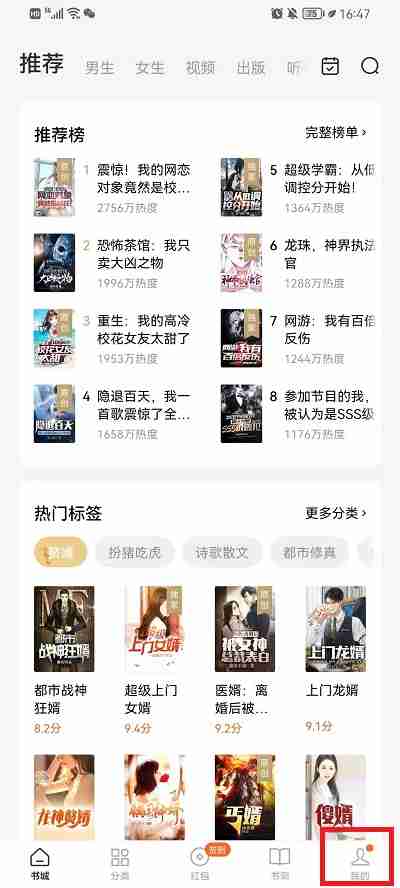
第一步:打开番茄免费小说App后,进入首页并点击右下角的【我的】,进入个人中心页面。
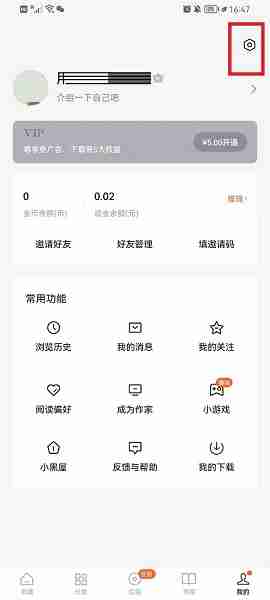
第二步:在“我的”页面中,找到右上角的【设置】图标并点击进入。
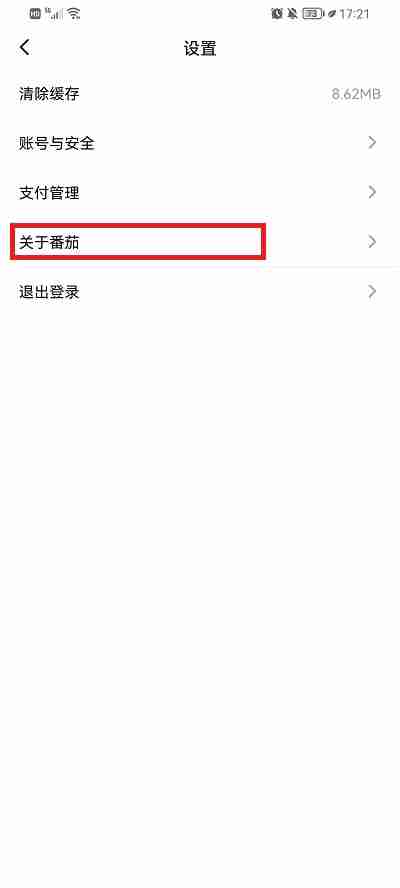
第三步:在设置菜单中,向下滚动并选择【关于番茄】选项。
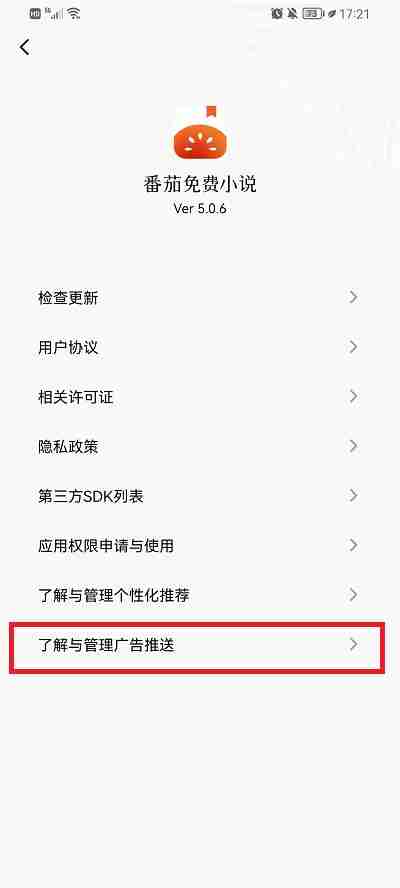
第四步:进入“关于番茄”页面后,点击最后一项【了解与管理广告推送】。
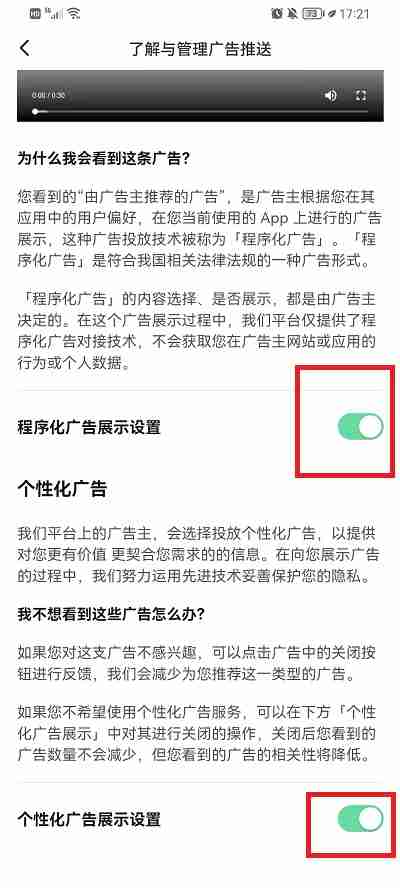
第五步:进入广告管理页面后,将页面中的两个开关按钮全部关闭,即可停止接收相关广告推送。
以上就是本文的全部内容了,是否有顺利帮助你解决问题?若是能给你带来学习上的帮助,请大家多多支持golang学习网!更多关于文章的相关知识,也可关注golang学习网公众号。
相关阅读
更多>
-
501 收藏
-
501 收藏
-
501 收藏
-
501 收藏
-
501 收藏
最新阅读
更多>
-
403 收藏
-
461 收藏
-
265 收藏
-
210 收藏
-
182 收藏
-
465 收藏
-
261 收藏
-
499 收藏
-
404 收藏
-
105 收藏
-
282 收藏
-
221 收藏
课程推荐
更多>
-

- 前端进阶之JavaScript设计模式
- 设计模式是开发人员在软件开发过程中面临一般问题时的解决方案,代表了最佳的实践。本课程的主打内容包括JS常见设计模式以及具体应用场景,打造一站式知识长龙服务,适合有JS基础的同学学习。
- 立即学习 543次学习
-

- GO语言核心编程课程
- 本课程采用真实案例,全面具体可落地,从理论到实践,一步一步将GO核心编程技术、编程思想、底层实现融会贯通,使学习者贴近时代脉搏,做IT互联网时代的弄潮儿。
- 立即学习 516次学习
-

- 简单聊聊mysql8与网络通信
- 如有问题加微信:Le-studyg;在课程中,我们将首先介绍MySQL8的新特性,包括性能优化、安全增强、新数据类型等,帮助学生快速熟悉MySQL8的最新功能。接着,我们将深入解析MySQL的网络通信机制,包括协议、连接管理、数据传输等,让
- 立即学习 500次学习
-

- JavaScript正则表达式基础与实战
- 在任何一门编程语言中,正则表达式,都是一项重要的知识,它提供了高效的字符串匹配与捕获机制,可以极大的简化程序设计。
- 立即学习 487次学习
-

- 从零制作响应式网站—Grid布局
- 本系列教程将展示从零制作一个假想的网络科技公司官网,分为导航,轮播,关于我们,成功案例,服务流程,团队介绍,数据部分,公司动态,底部信息等内容区块。网站整体采用CSSGrid布局,支持响应式,有流畅过渡和展现动画。
- 立即学习 485次学习
